

6月24日に出荷終了と後継機の開発予定がないことを発表されたnasne。愛用者から販売終了を惜しむ声が多く寄せられています。この声を受けてソニーは後継機の開発を検討して欲しいものです。
nasneの販売終了を受け、nasneを愛用している私は、翌25日、nasneの追加購入を決定しました。当時は楽天ブックスでメーカー取り寄せではありましたが購入できたため急いで購入を決定しました。
商品は6月28日金曜日に自宅に到着。週末に開封をしましたので今回はその様子をご紹介します。
開封の儀


近日中に出荷停止される絶滅危惧種のnasneさん。さぁ開封していきましょう。


SONY、PlayStationのロゴが格好いい。HDDは1TBを搭載。
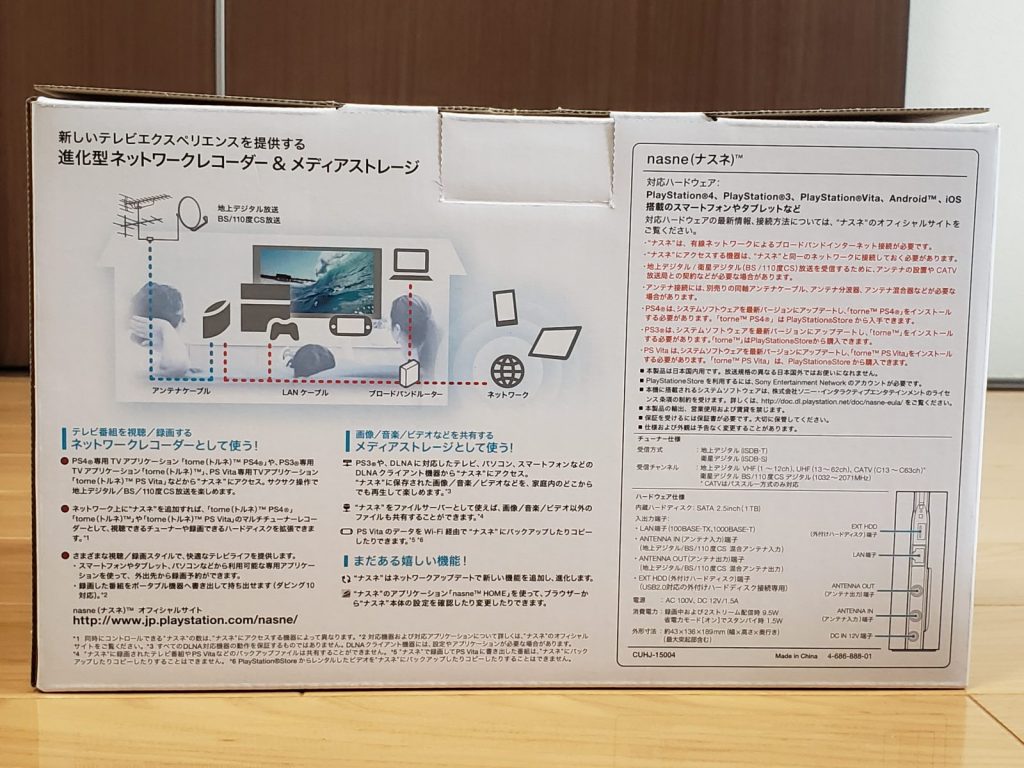
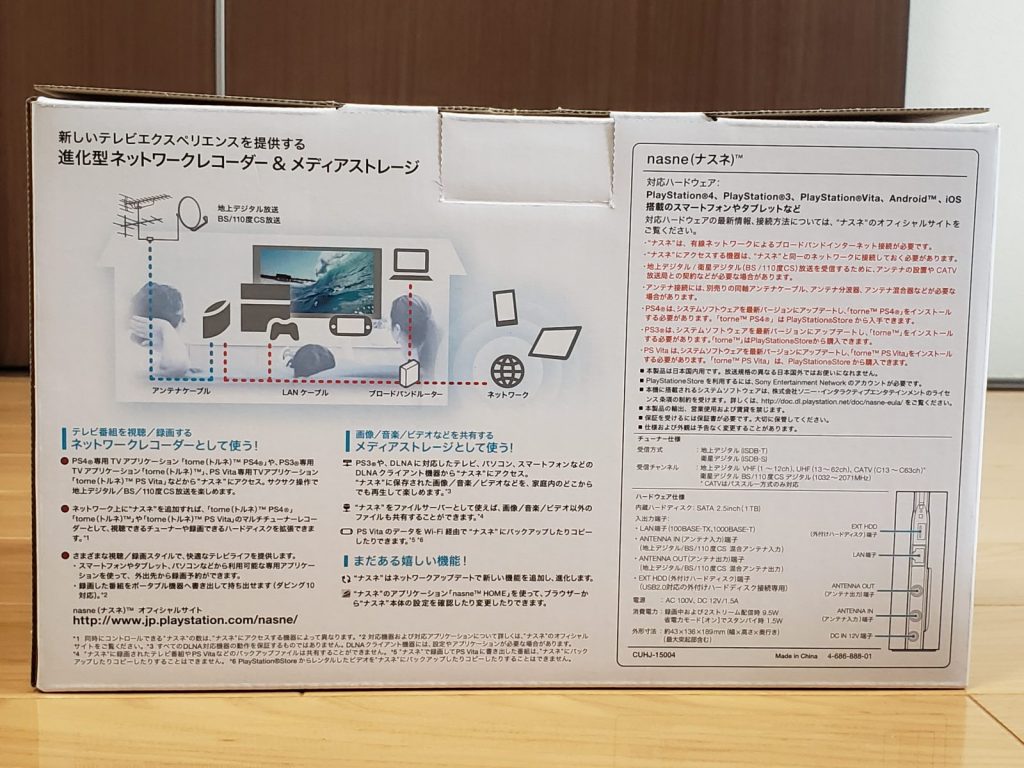
背面に商品の特徴が書かれています。ネットワークレコーダーの他、メディアストレージとしての用途も当初から想定されています。


開けますぞ。この瞬間がいつもドキドキします。


オープン!


コンパクトに収められています。


内容物はnasne本体、ACアダプター、アンテナケーブル、LANケーブル、B-CASカード、取扱い説明書となっていすま。複雑になりがちなレコーダーの操作方法を極限までシンプルにした。それがnasneの最大の特徴です。


B-CASカードはなぜ存在するのか、いまだに分かりません。利権の固まり、かな?
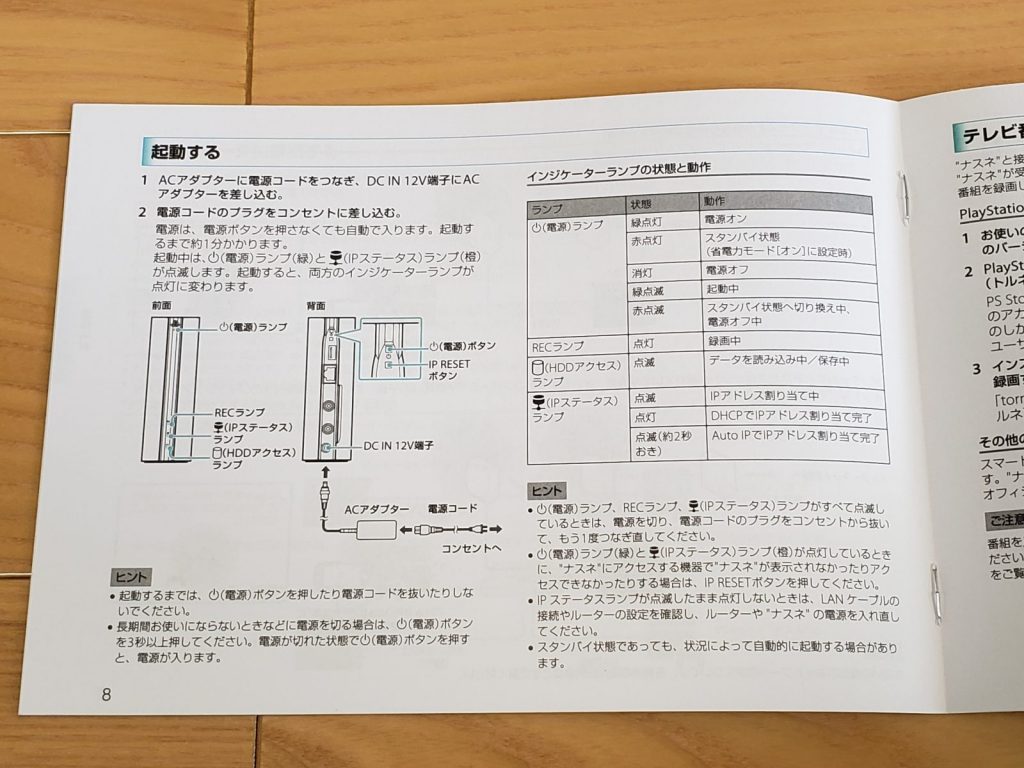
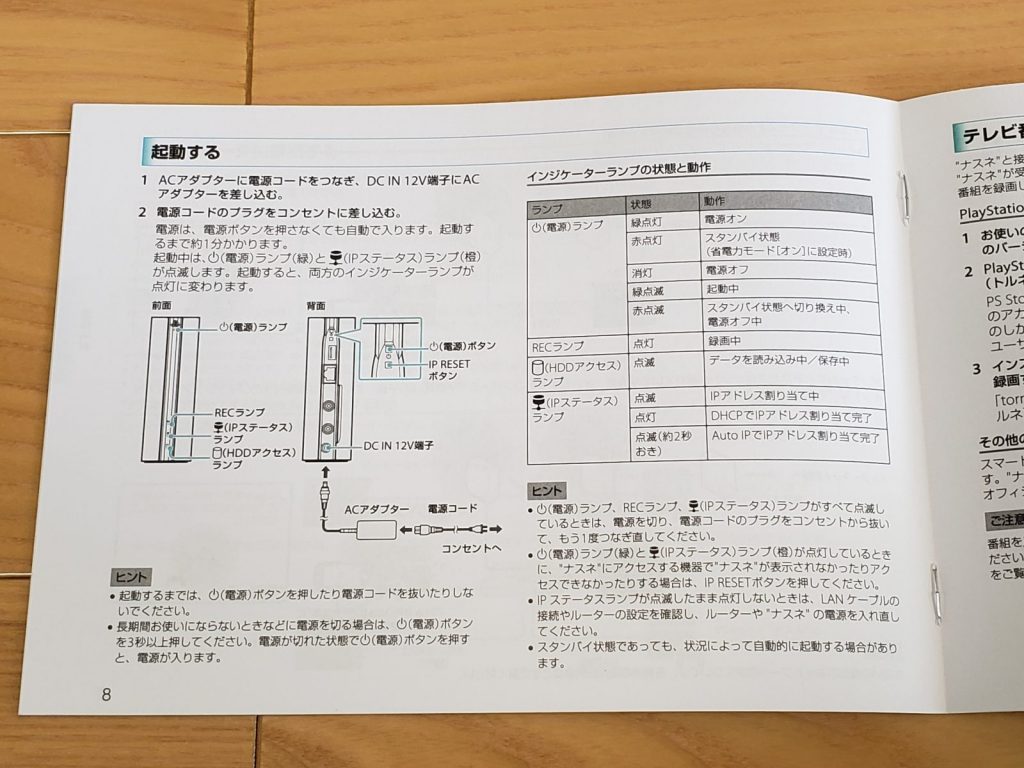
説明書は主にnasneの本体の接続方法について書かれています。
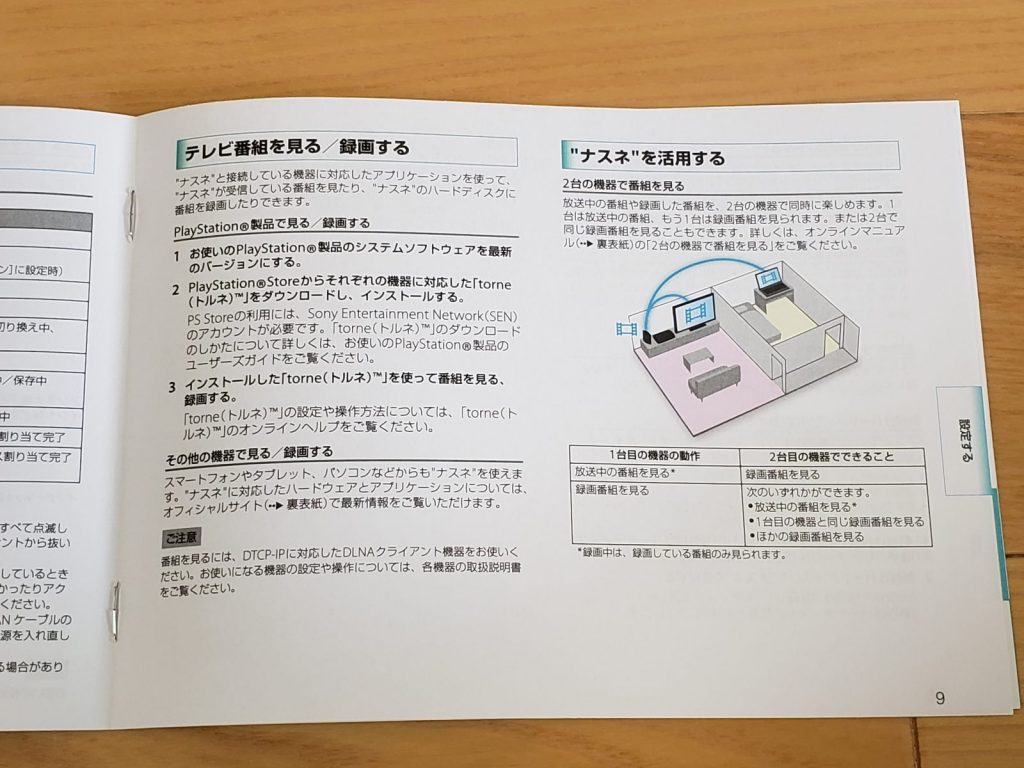
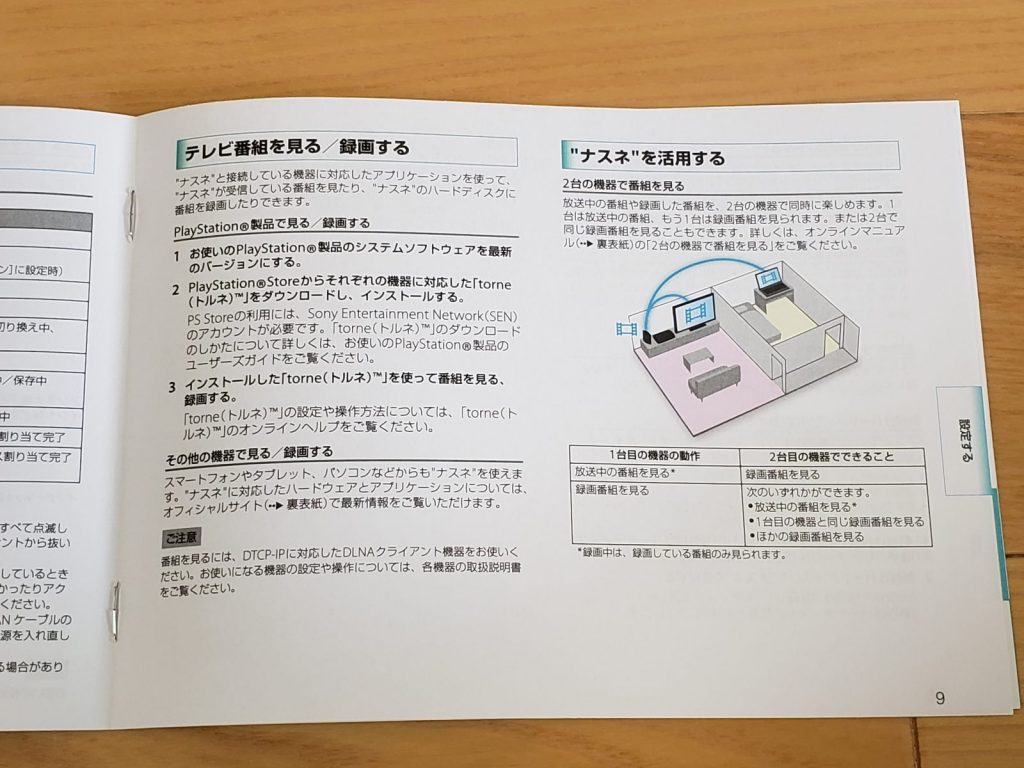
nasneは同時に何台の機器で閲覧できるのか?について気になる方も多いと思います。説明書に書かれていますが、nasne自体を2台に増設した場合の動きについてもこの記事の後半でご紹介しますね。
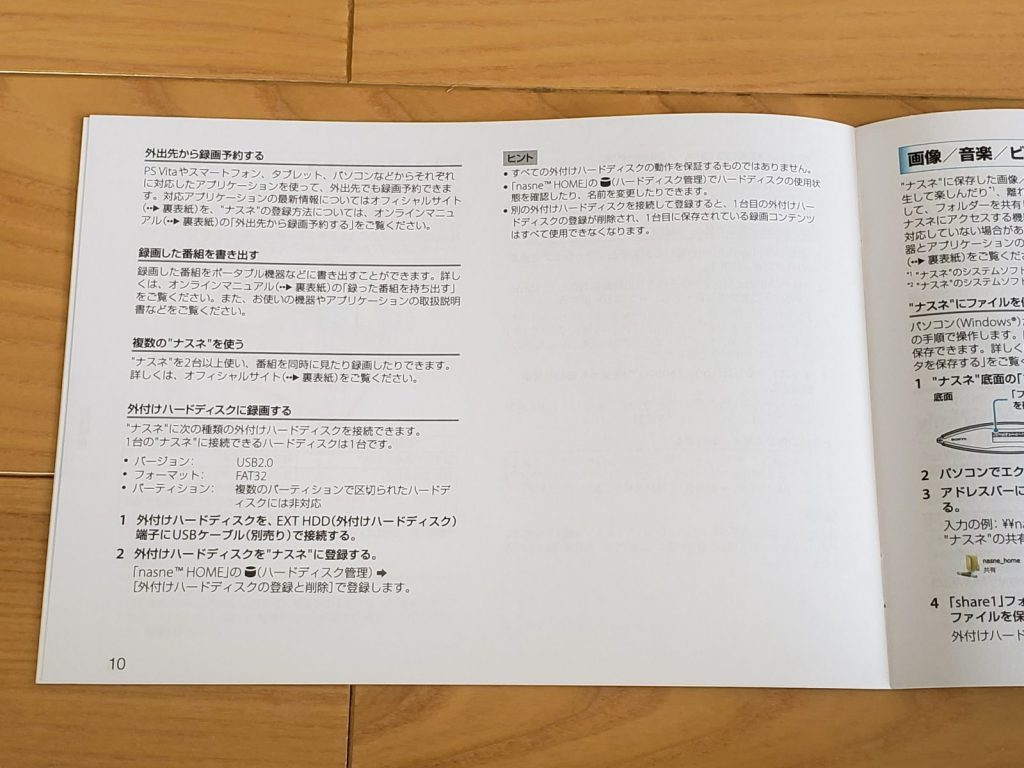
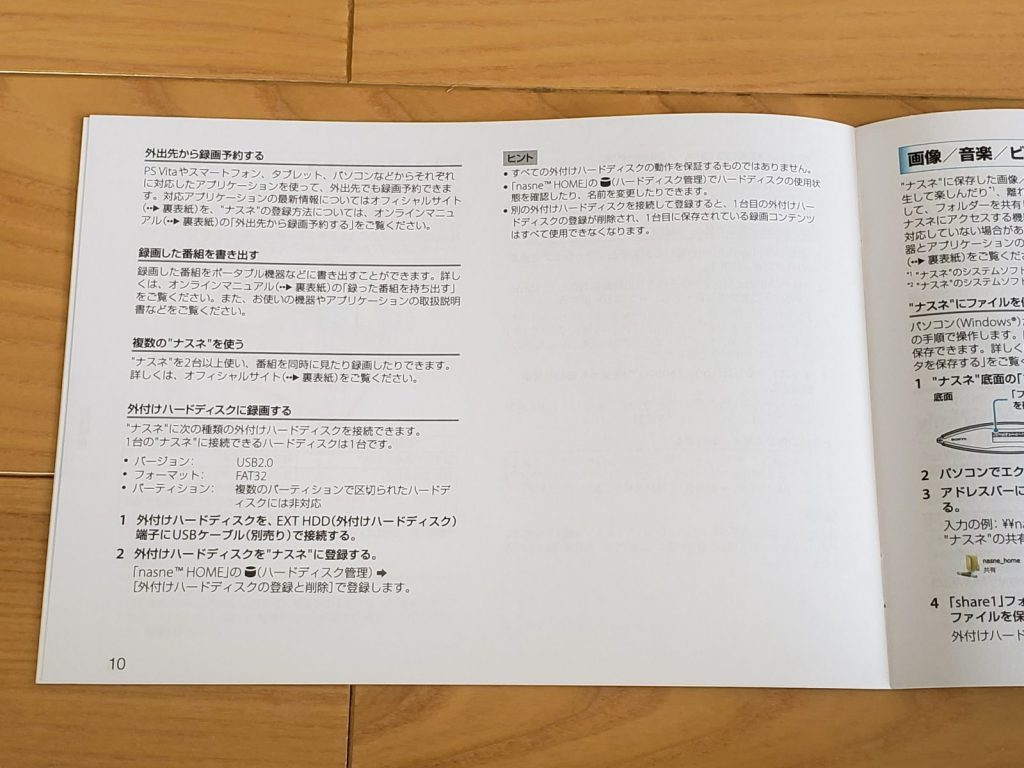
外出先からの録画、外付けHDDにも対応しています。
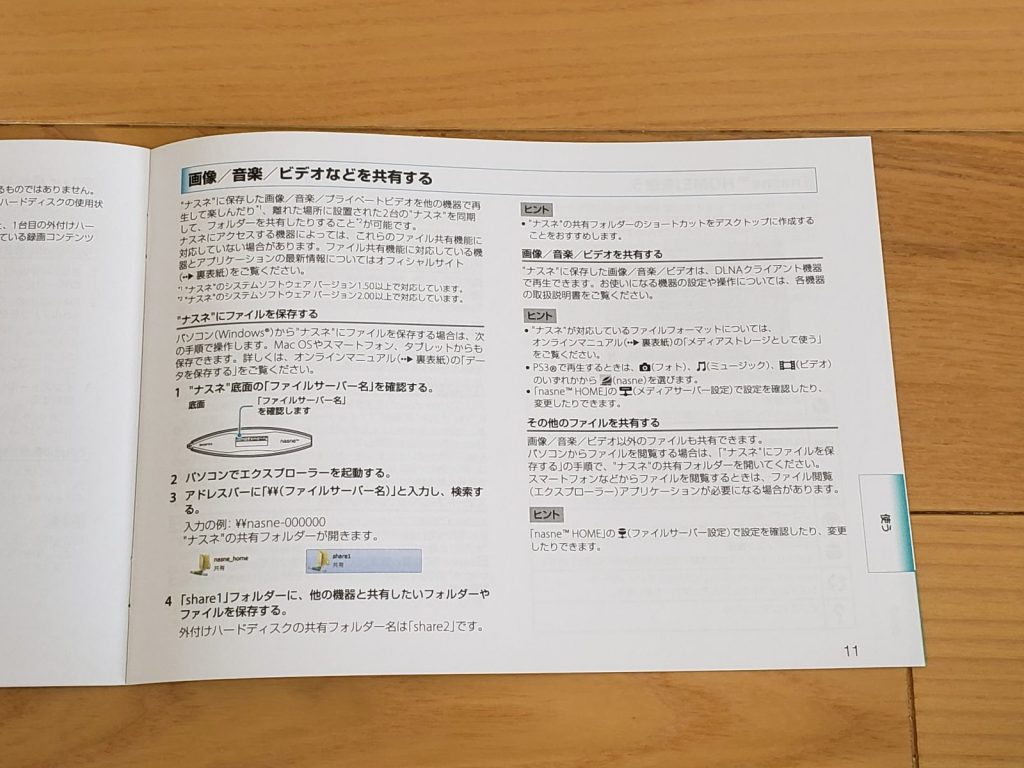
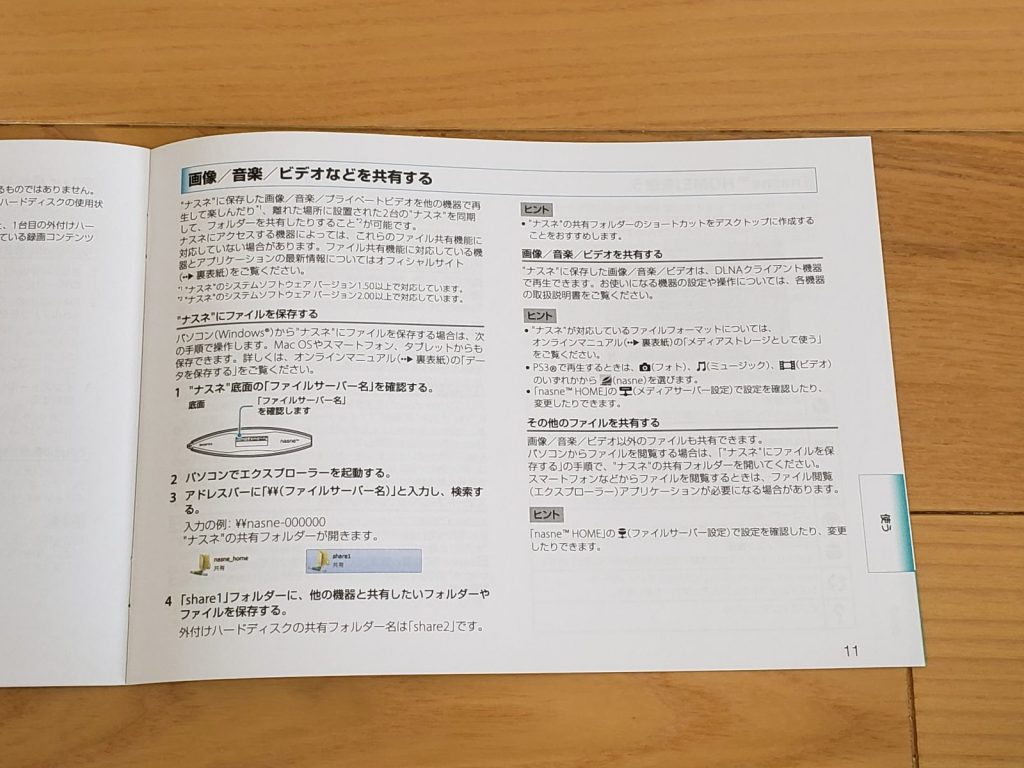
NAS、メディアサーバとしての機能もしっかり搭載されいてます。何と言ってもNASネですもんね!


お待たせしました。それでは、nasne本体を詳しく見ていきましょう。


真正面から。真上から見ると卵形のnasne。真正面は薄いです。PSロゴの電源LED、下部には録画状態とアクセス状態、HDDアクセス状態を示すLEDがあります。特に操作ボタンはありません。シンプル!


斜め上より。SONYのロゴと本体上部にもPlayStationのロゴがあります。PlayStationが続く限り、nasneシリーズも続くものだと勝手に過信していました。


背面に端子類が集中しています。上から電源ボタン、IPリセットボタン、外付けHDD用USBUSB端子、有線LANポート、アンテナ端子IN/OUT、DC電源端子となっています。
テレビのアンテナは1台目のnasneのOUT端子から、2台目のnasneのIN端子へ接続できます。


背面を少し斜めから。


nasneは縦置き設置を想定しているため、横置きにした場合、自分自身が丸みがある形状のため不安定となります。縦置きで使うようにしましょう。


本邸上部のPSマークをアップ撮影しておきます。
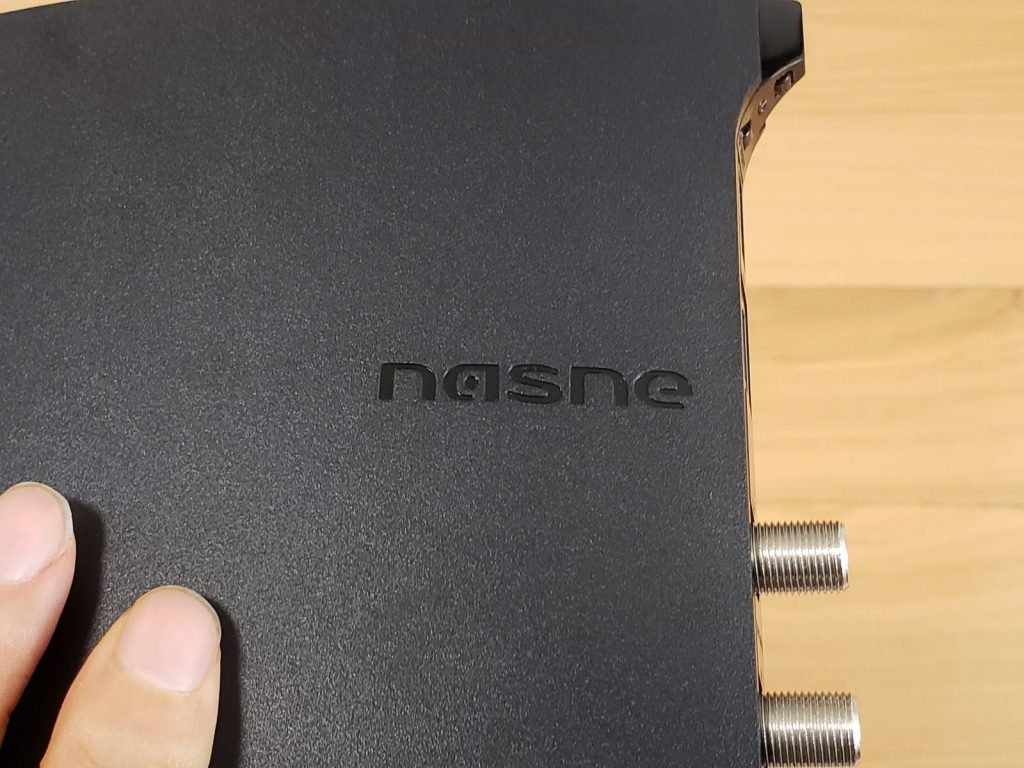
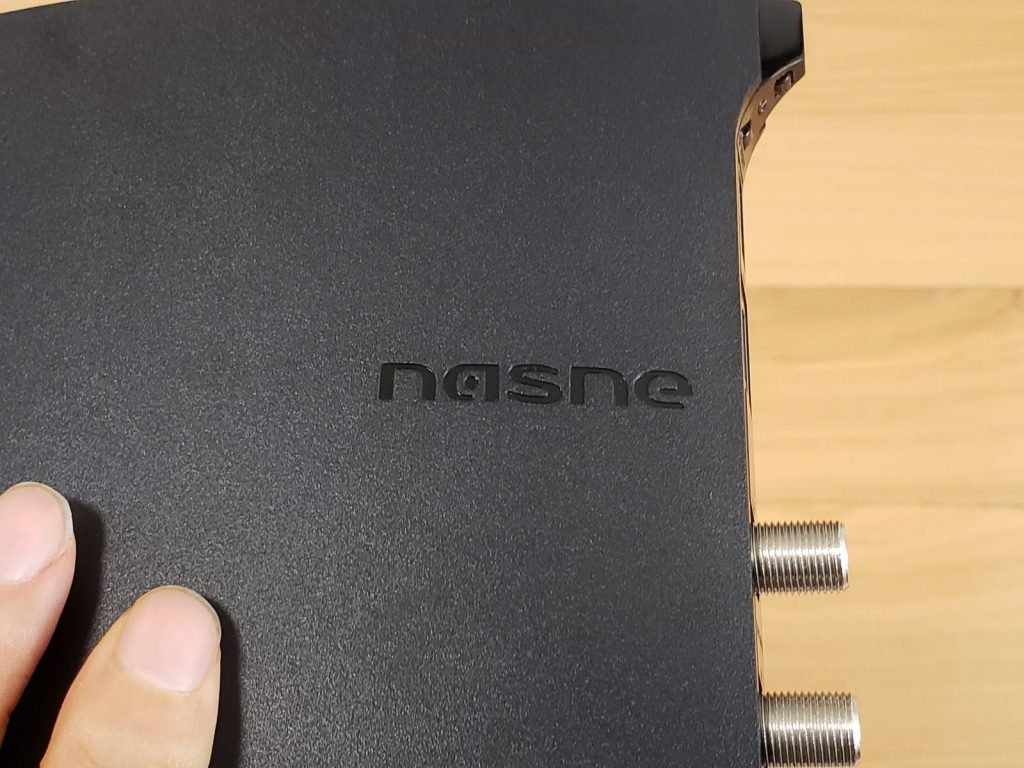
本体側面のnasneロゴ。aの真ん中に卵のような○がアクセント。
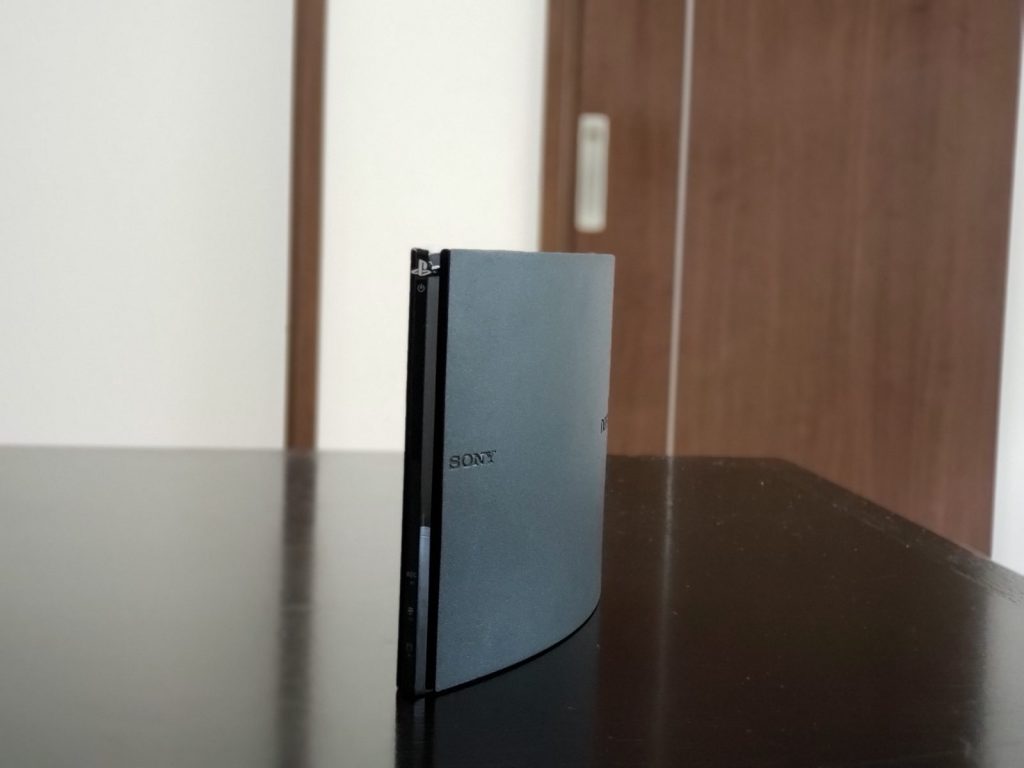
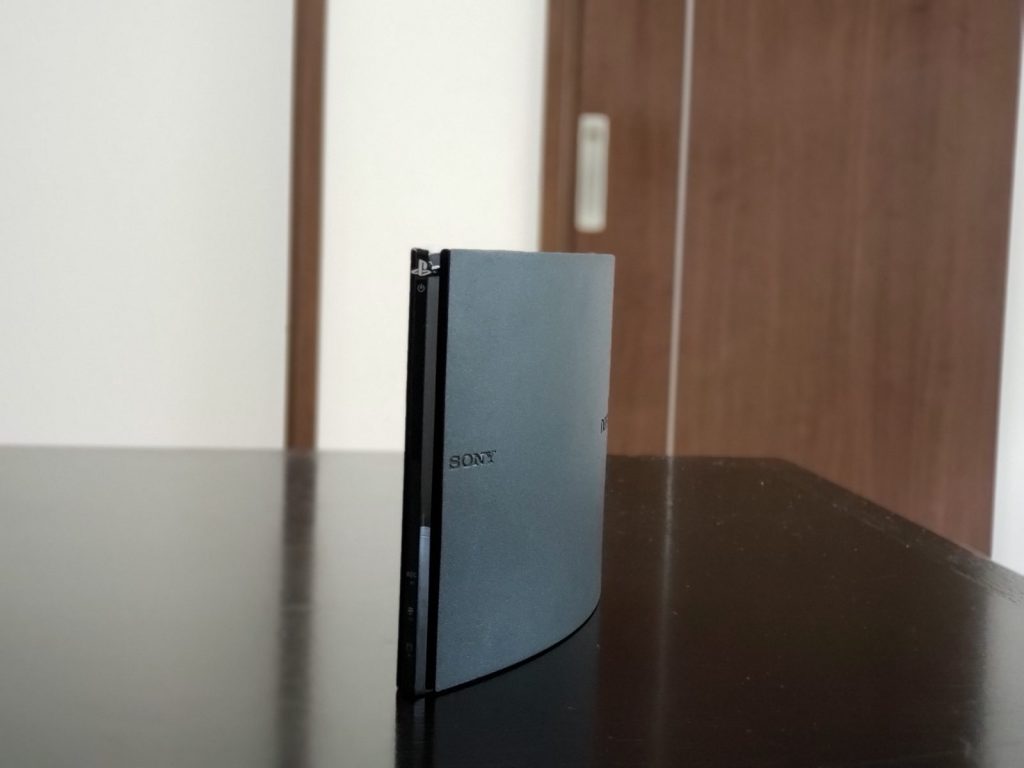
美しいフォルムのnasne。ポートレートモードで撮影しておきます。これで最後の開封の儀になると思うので!


いや?、ホント美しいです。曲線美を感じられます。
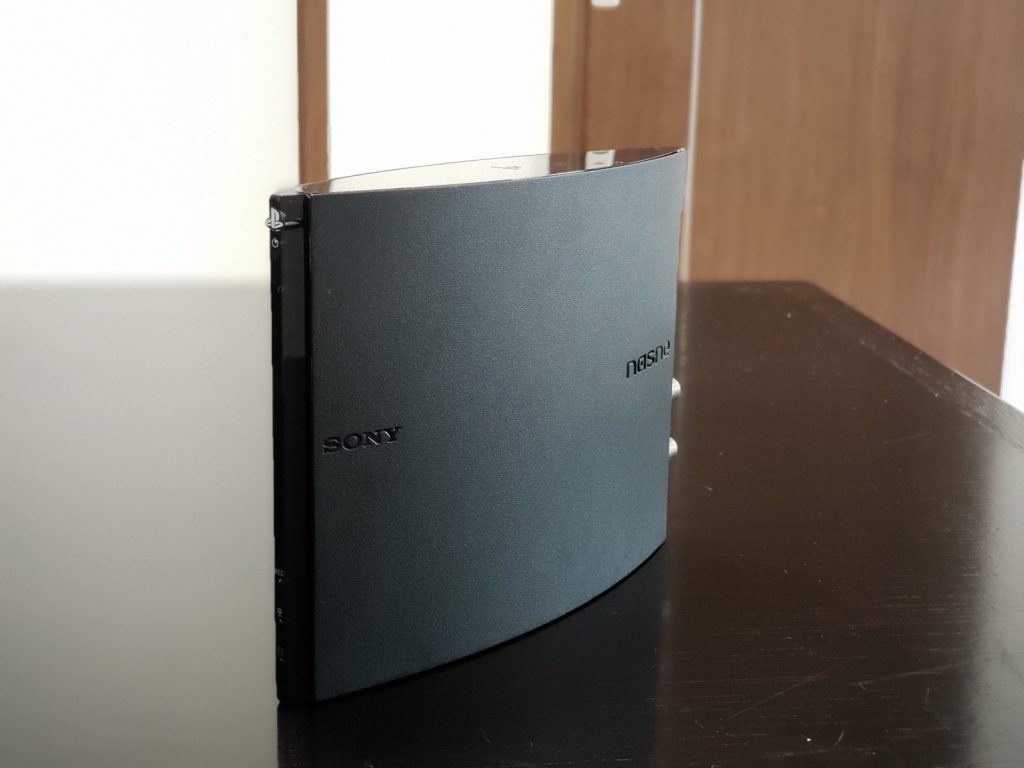
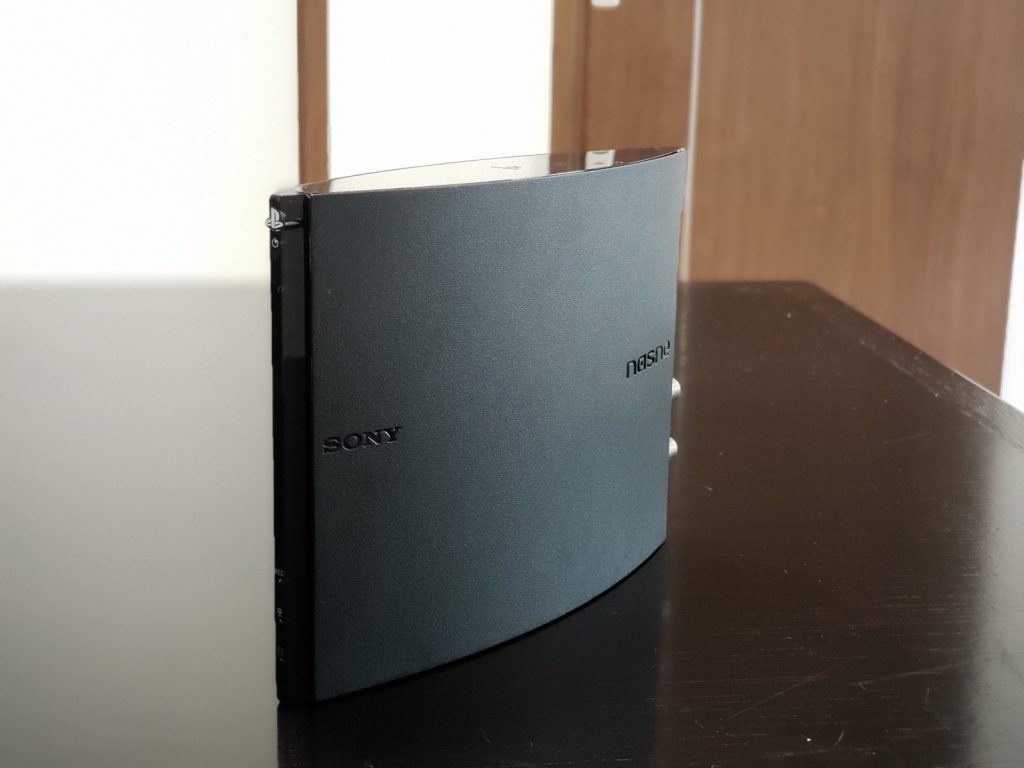
SONYとnasne の両方がよく見える写真。


2012年8月に発売されたnasne。今から7年も前の製品とは思えないデザインです。今でも充分戦えます。


SONYのロゴにピントを合わせてみました。


nasneのロゴにピントを合わせてみました。


背面端子にピントを合わせてみました。


左側面。ゴム足のようなものがついていますが、ビス隠しだと思います。
以上、開封の儀でした。
nasneを設置してみた


付属するB-CASカードをnasne本体に挿入します。
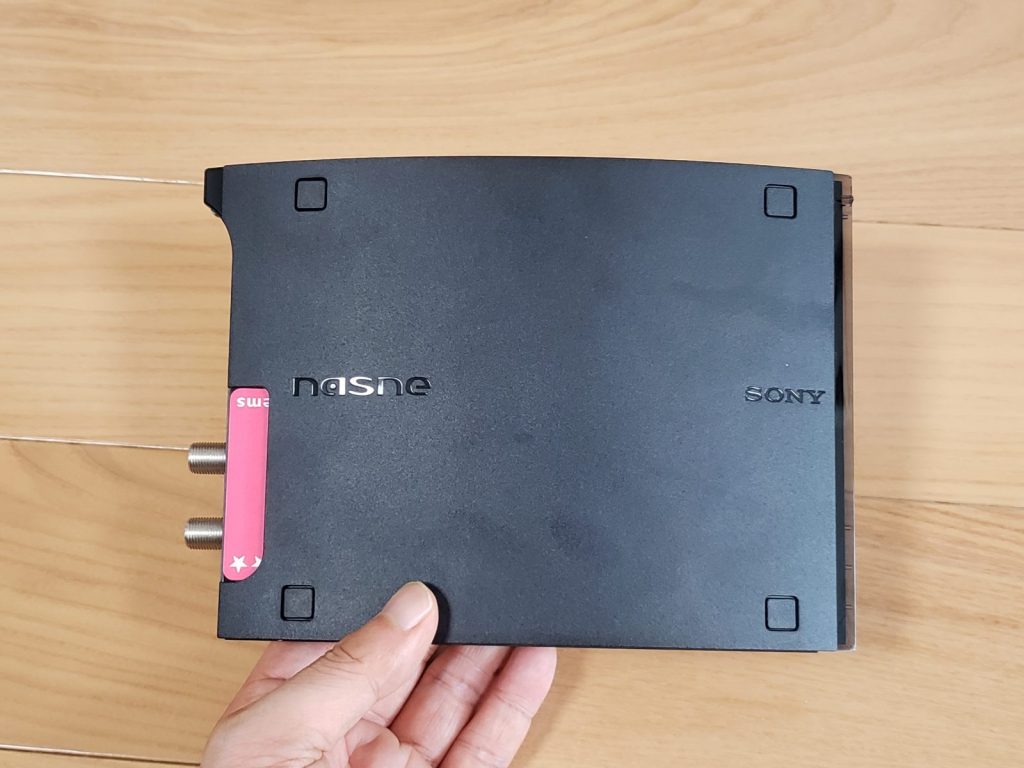
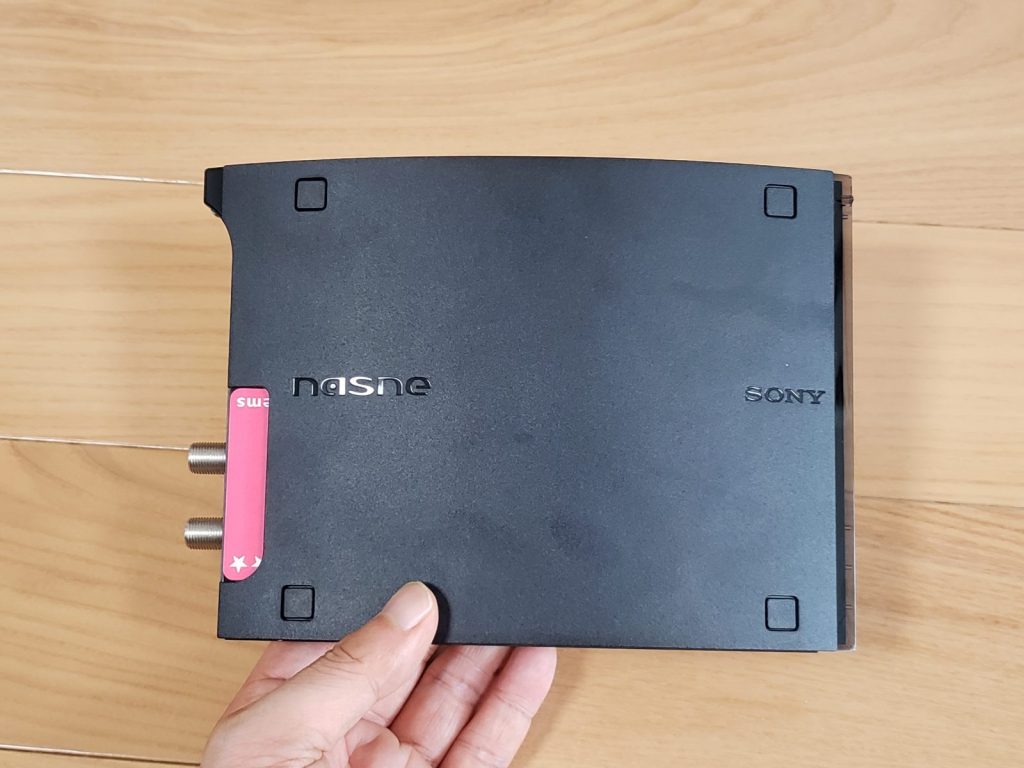
準備完了。


ホコリまみれですが、1台目のnasneくん。元気に動いています。横にある1TBの外付けHDDと合わせて2TBの録画容量を確保しています。


2台目nasneを並べて設置しました。うむ、カッコいい。


右が1台目のnasne。左が今回追加した2台目のnasne。デザインはまったく同じです。
これで設置準備完了。torneアプリから初期設定をすれば完了です。
nasneを2台使うと便利なこと&それほどでも無かったこと
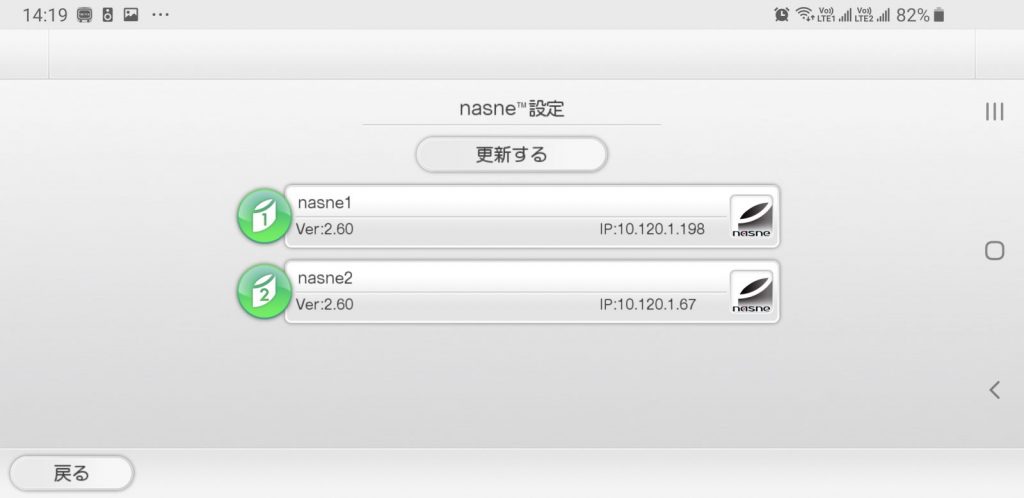
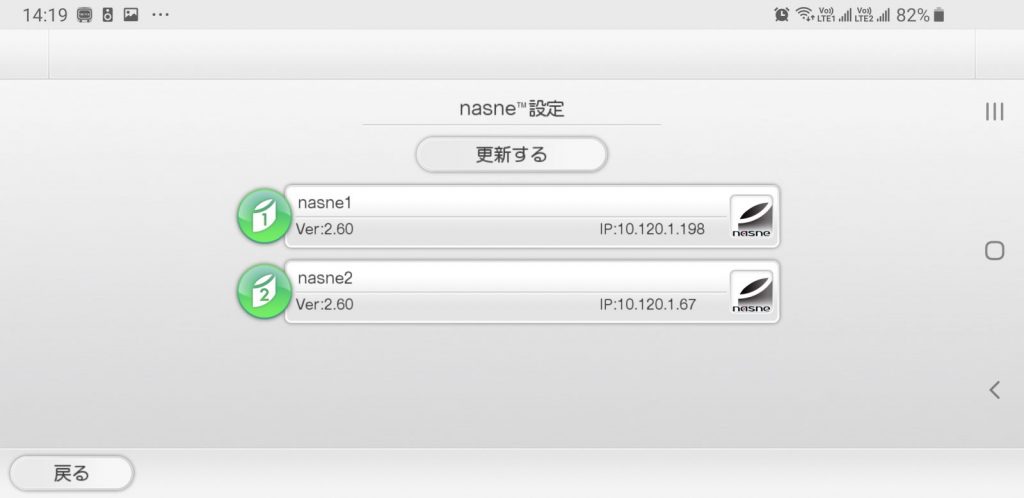
nasneが2台設置して容量倍増&チューナー倍増で超快適録画ライフが始まるぜ!!と期待が高まります。実際にどのような動きになるのか?スマホアプリの「torneアプリ」、「Video & TV Side View」と、PCソフト「PC TV Plus」で確認してみたのでご紹介します。
【Good】Wチューナーで同時録画できる
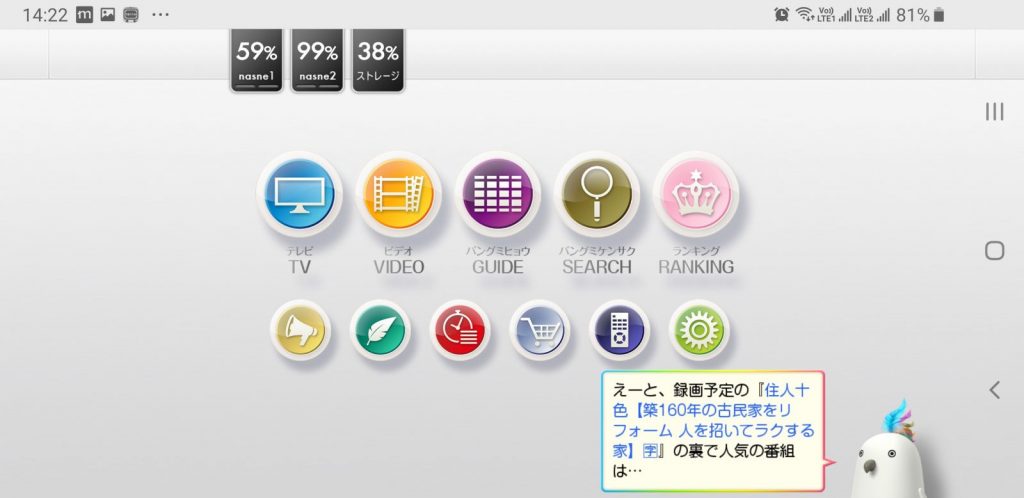
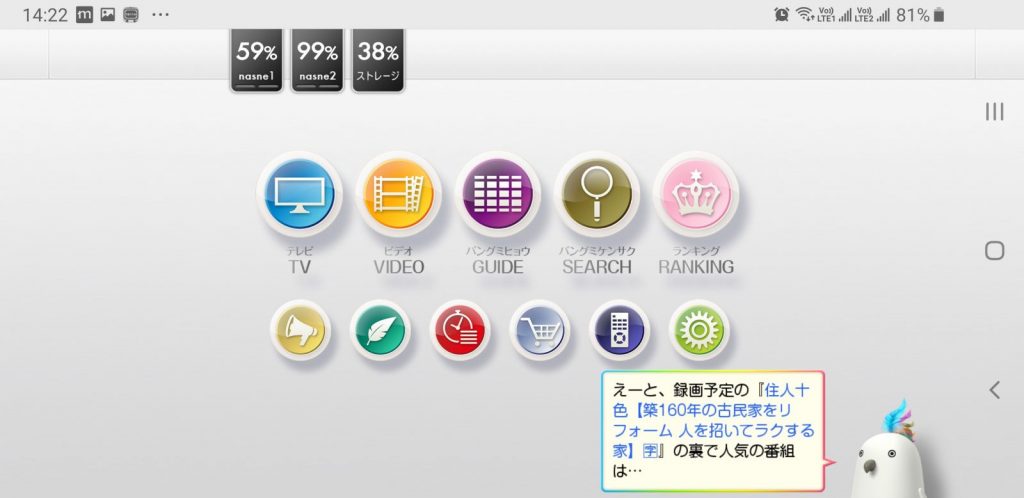
nasneが2台になりチューナーが物理的に2台となりました。地上波、BSと2番組同時録画が可能となりました。
【Good】録画先は別々になるが録画と再生操作では特に意識する必要がない
購入前にnasneを購入に踏ん切れなかった理由は、nasneが2台になるということは、録画先が2箇所に分かれて管理が面倒になるのではないか?という懸念点があったため。
録画時に、どのnasneで録画するか選択できます。また、アプリが空いているnasneを自動で選択してくれて特に録画先を意識する必要はありません。
再生時も同じで、どのnasneの内臓HDD、外付けHDDに録画された番組かを意識することなく再生できます。
これだけみればGoodな機能なのですが、後述する通り気になる人には気になる仕様だったりします。
【うーん】録画したHDDから移動できない&市販再生アプリで再生した場合、都度HDDを選択しなければならない
nasneが悪い訳ではありませんが、地デジの番組は移動やコピー等に過剰なほどに制限をかけています。このため、nasneでHDDに録画した番組を、他のnasneのHDDにコピーや移動はできません。
torneアプリや、Video & TV Side Show、PC TV PlusといったSONY純正アプリを使うと、nasne1,nasne2を意識して録画や再生する必要はありませんが、市販の再生アプリ(*)を利用する場合、どのnasneでどのHDDに録画したか?を常に意識する必要が出てきます。
(*)著作権保護技術(DTCP-IP)対応のDLNAクライアント機器
【うーん】同時再生の仕様がカオスで分かりにくい → 整理してまとめてみた
nasneを1台追加購入した理由ひとつに、同時視聴できる機器数を増やしたいという思いがありました。2台の機器の動きはオンラインマニュアルで以下のように記載されています。
| 1台目の機器の動作 | 2台目の機器でできること |
|---|---|
| 放送中の番組を見る*1 | 次のいずれかができます。
|
| 録画番組を見る | 次のいずれかができます。
|
| 録画番組を書き出す | 次のいずれかができます。
|
- *1 録画中は、録画している番組のみ見られます。
- *2 再生中の録画番組は書き出しできません。
- *3 書き出している録画番組を再生することはできません。
https://manuals.playstation.net/document/jp/nasne/recorder/multi.html
ちょっと分かりにくいですね。まずはtorneの動きがもっとも簡単で分かりやすいので、torneアプリでできることを確認しておきましょう。
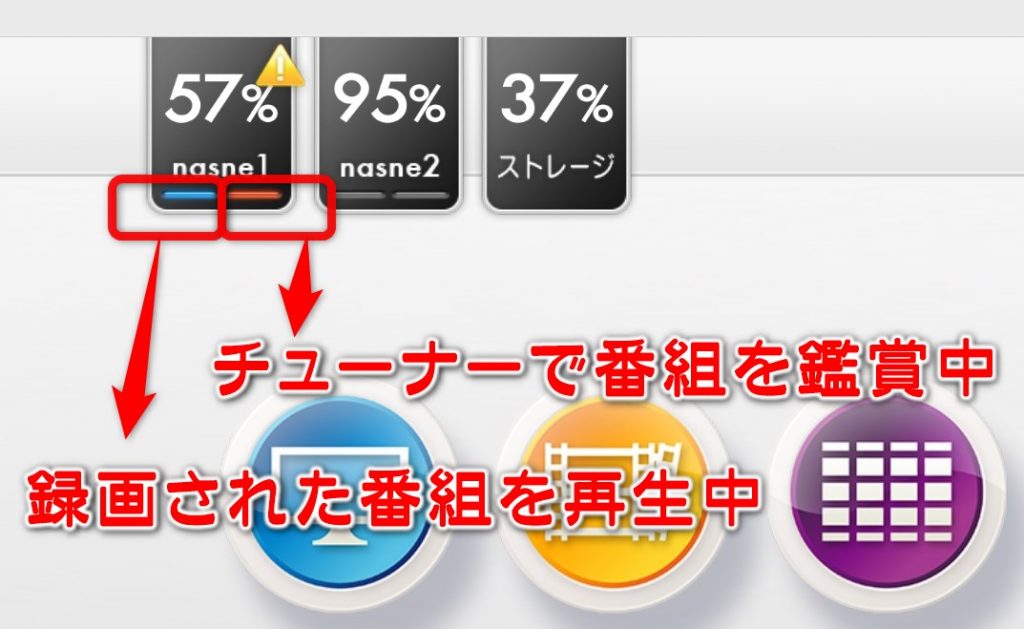
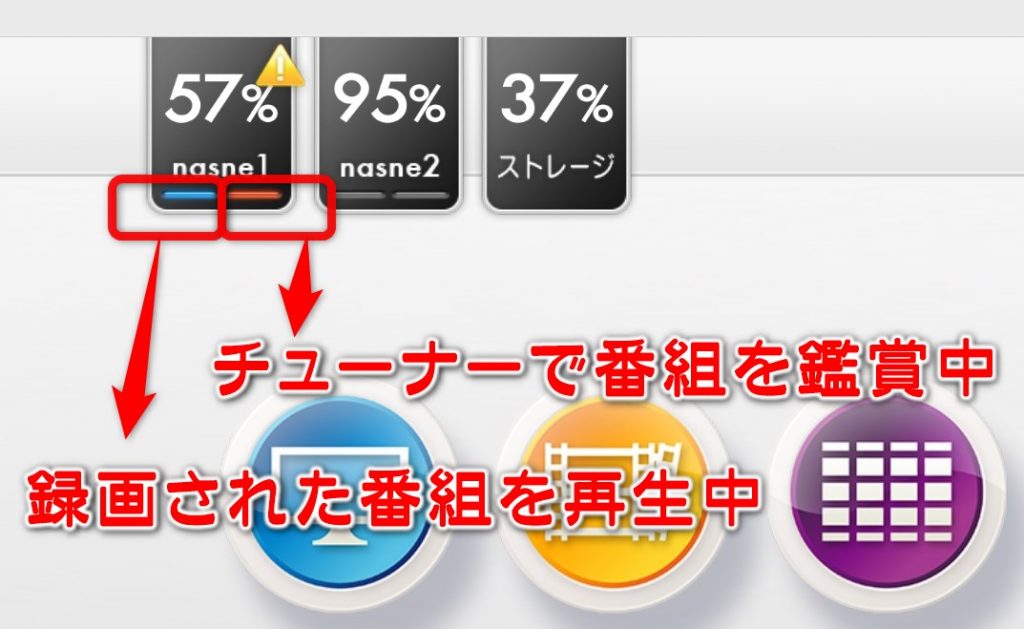
nasne1、nasne2と、2台のnasneが接続中の状態を確認できます。nasne1を見てみると57%とはHDDの残容量、nasne1がnasneの本体の名前、そして、その下の2つのバーが再生状態を表します。(状態表示バーと命名)
- 左の青色のバーは、HDDに録画された番組を再生中に点灯
- 右の赤色のバーは、チューナーで番組を鑑賞中に点灯
- 状態表示バーは他の人が再生していても、点灯
この状態表示バーと説明書から理解すると、nasneは、1台ずつしか機器を接続できないということになります。(録画中なら云々と説明がありますが追っかけ再生中は、青色、リアルタイム再生は録画中の番組しかできず、リアルタイム視聴している間は赤色で表示されます。)
例えば、上の画面では番組を録画中かつ、誰かが番組を再生している状態です。torneで再生しようとすると他の機器で再生中の注意メッセージが表示され、そのまま再生を強行すると他の機器の再生が停止されます。いわゆる後勝ち仕様です。
複数のnasneがある場合の動きは、説明書には書かれていませんが、nasne1に録画された番組をnasne2で再生はできません。この状態ではnasne2に録画された番組は誰も再生していないのでそのまま再生できます。放送中のリアルタイム視聴もnasne2のチューナーを使うため問題なくできます。
購入前にこの辺の動きが分かっていなくて、ひょっとしてnasne1に録画された番組もnasne2が再生できるのでは??と甘い期待をしていましたが、そうではありませんでした。つまり複数人での同時視聴が多い場合、nasne1はパパ、nasne2はママの番組を録画する。重なってしまう場合のみもう一方のnasneで録画する。といった運用がいいかもしれません。しかし、それって面倒ですよね?nasneの良いところが半分ぐらい失われてしまっているよう気がします。
ただ一点、謎仕様があります。
今まで説明したのはスマホのtorneアプリでの動作となります。分かりにくいのですが、「torneアプリ」と、「torne PS4アプリ」、そして、「DLNAクライアント機器(アプリ)」の3つのグループに分かれ、それぞれ独立して再生が可能なのです。
| ? | torneアプリ | torne PS4アプリ | DLNAクライアント |
| torneアプリ | 同時再生不可 | 同時再生可 | 同時再生可 |
| torne PS4アプリ | 同時再生可 | 同時再生不可 | 同時再生可 |
| DLNAクライアント | 同時再生可 | 同時再生可 | 同時再生不可 |
torneはスマホ「アプリ」と「PS4」のアプリがありますが、別々である点と、SONY製であっても「Video & TV Side Show」、「PC TV Plus」はすべて「DLNAクライアント」となります。その他一般機器は当然すべて「DLNAクライアント」です。
この動きが謎でしたが、ようやくまとめることができました。ソニーさん、この辺はもう少し融通を利かせて欲しいですね。
つまり、nasneに録画された番組を同時再生をしたい場合、再生アプリを切り替えればOK!ということになりますね。ぜひnasneユーザーは習得しておきたい技です。
まとめ
いろいろと書きましたが、nasneの最大の特徴は「サクサク動く」点です。1つのnasneにチューナ?1つ、再生1つが可能。再生は、torne、torne PS4、DLNAクライアントそれぞれ別で同時再生できる。これだけ覚えておけばOKです。
今更感満載ですが、nasneを追加購入をして開封の儀をしたよ?。同時再生について改めて仕様をまとめてみたよ?。という記事でした。今更需要有るのかな??(´・∀・`)ゞエヘッ




